Mencatat Pembelian Aset Tetap Melalui Faktur Pembelian
Punya rencana beli aset tetap tapi pembayarannya dilakukan belakangan? Kamu bisa catat dulu transaksinya lewat menu Faktur Pembelian di Accurate Online.
Lewat metode ini, kamu bisa masukkan detail barang sebagai aset tetap sambil mencatat utangnya ke supplier.
Cocok banget buat sistem pembelian secara tempo atau cicilan, tanpa repot input ulang saat pembayaran dilakukan nanti.
Mencatat pembelian aset melalui faktur pembelian:
1. Buat faktur pembelian
- Silakan buka Menu Pembelian dan klik Faktur Pembelian.
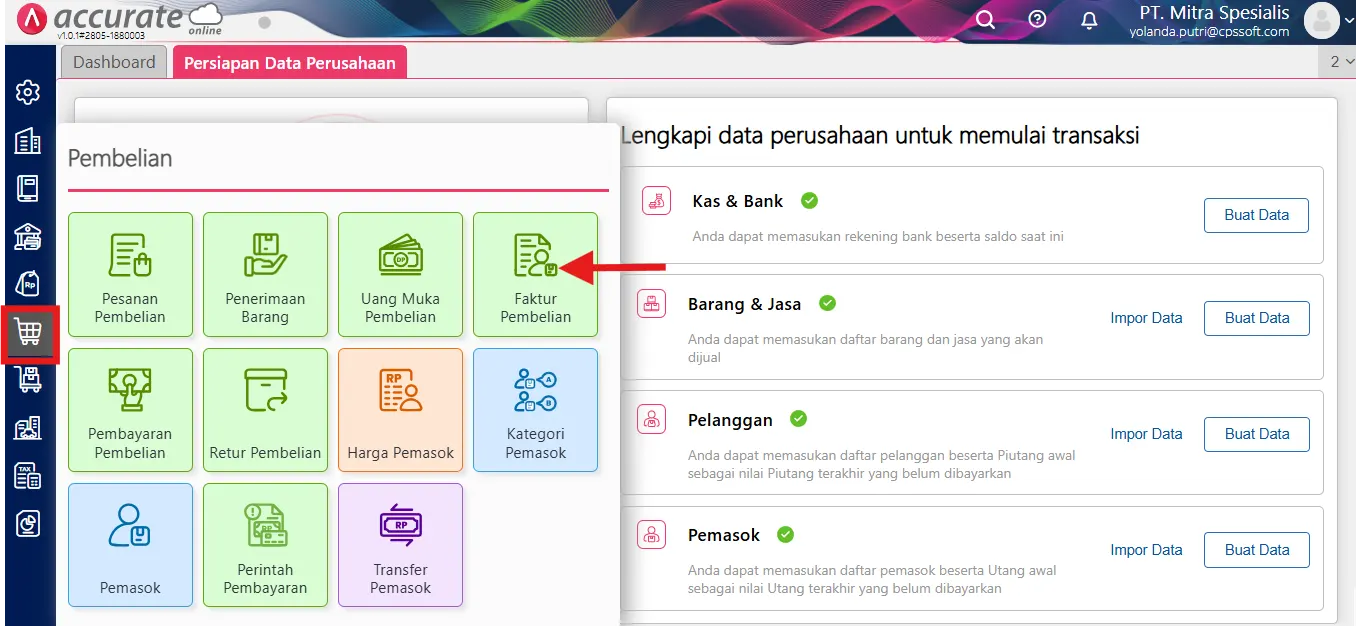
- Lengkapi informasi Nama Pemasok dan Tanggal, lalu klik tombol “Pembelian Aset”.
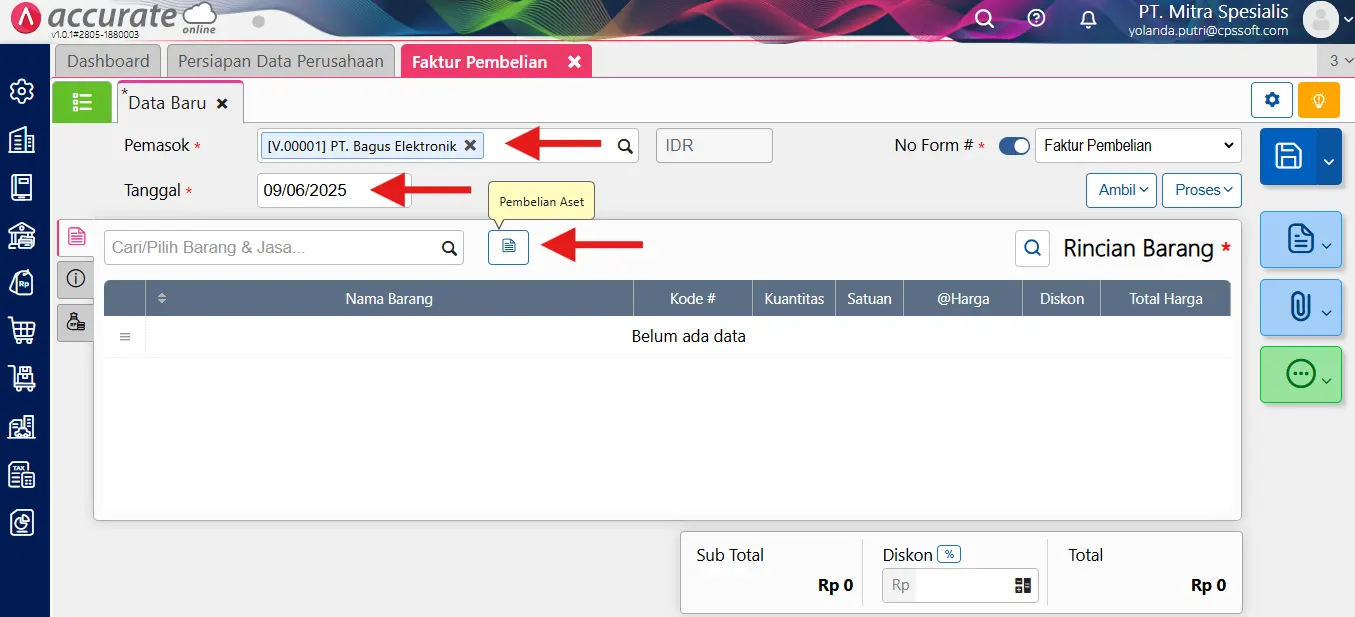
- Lengkapi detail informasi aset yang dibeli, seperti Nama Aset, Kuantitas, Harga dan lain sebagainya, lalu klik Lanjut.
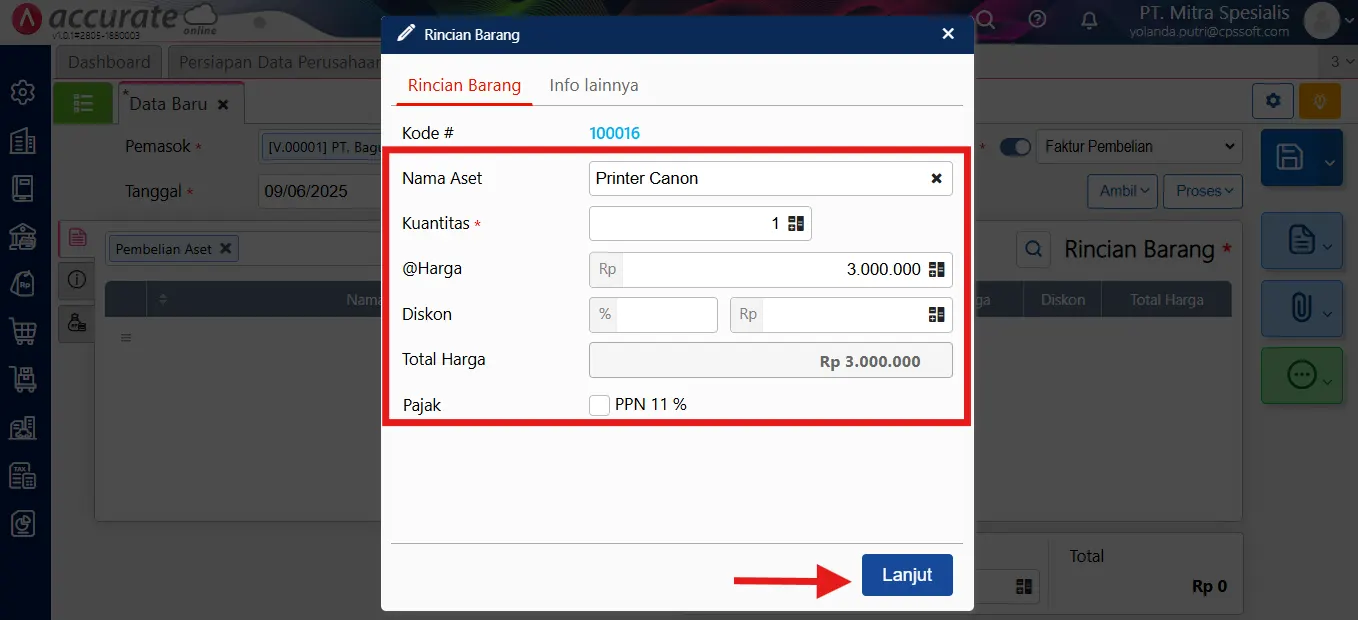
- Jika sudah, klik tombol simpan 💾.
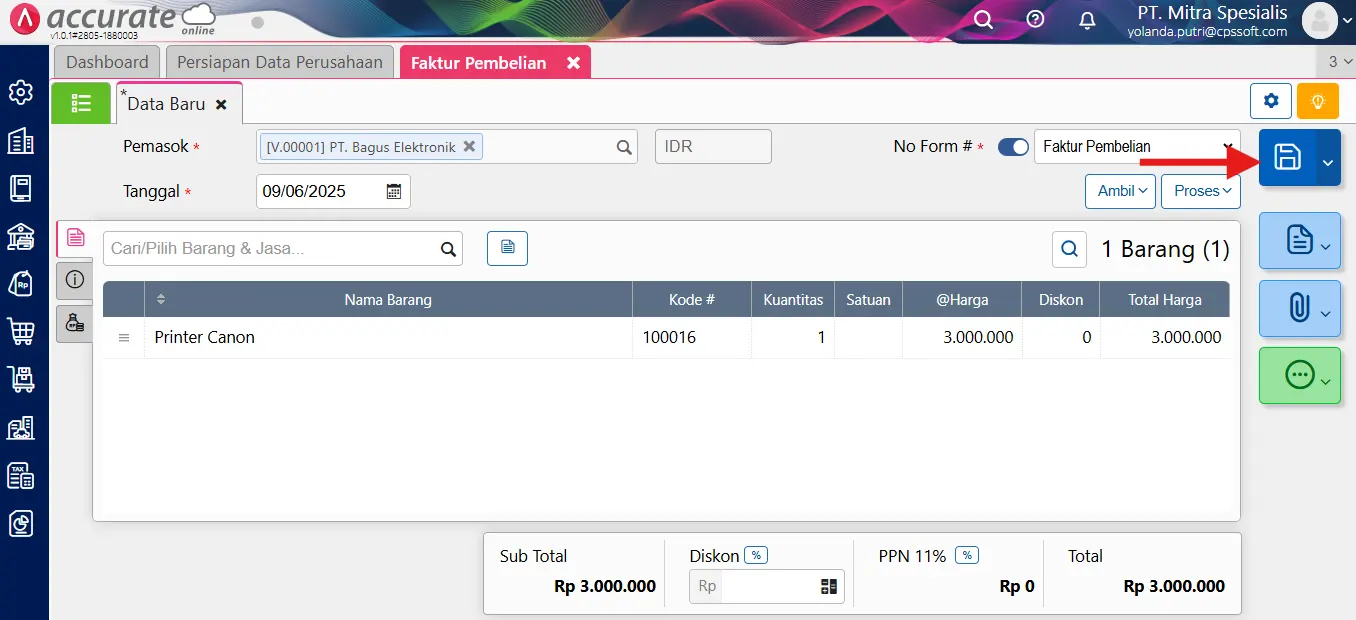
2. Membayaran faktur pembelian
- Silakan buka menu Pembelian dan klik Pembayaran Pembelian.
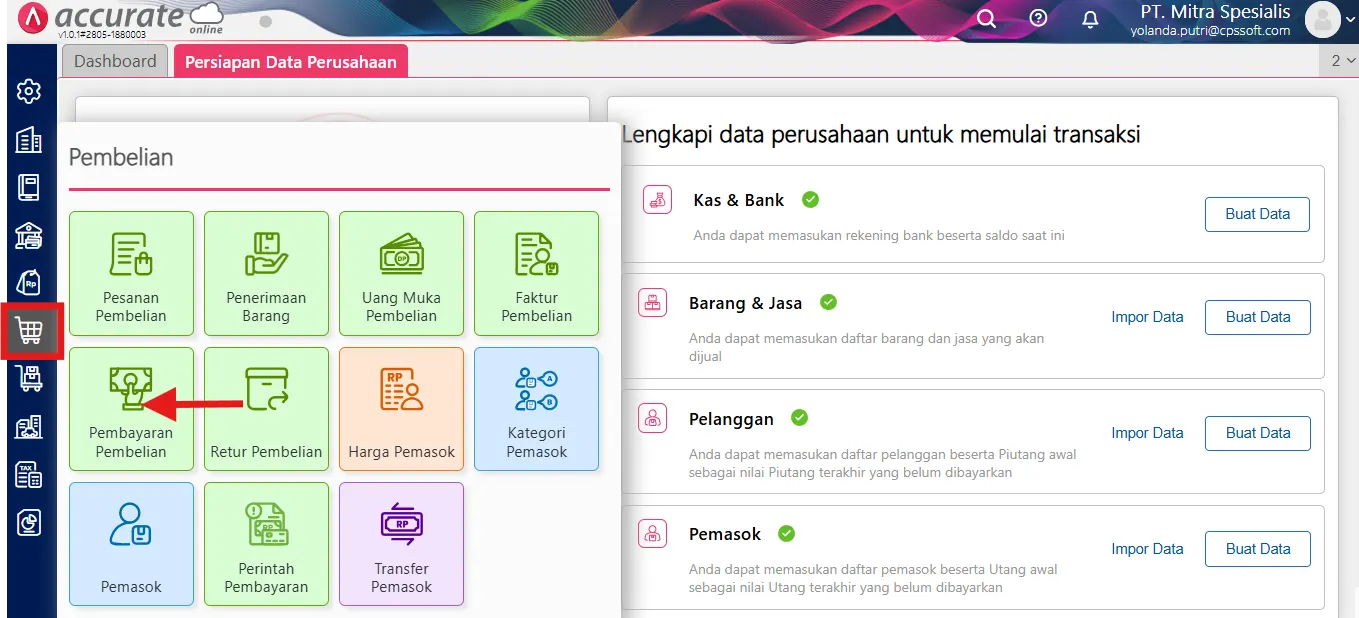
- Lengkapi informasi Nama Pemasok dan Bank, lalu klik tombol Ambil.
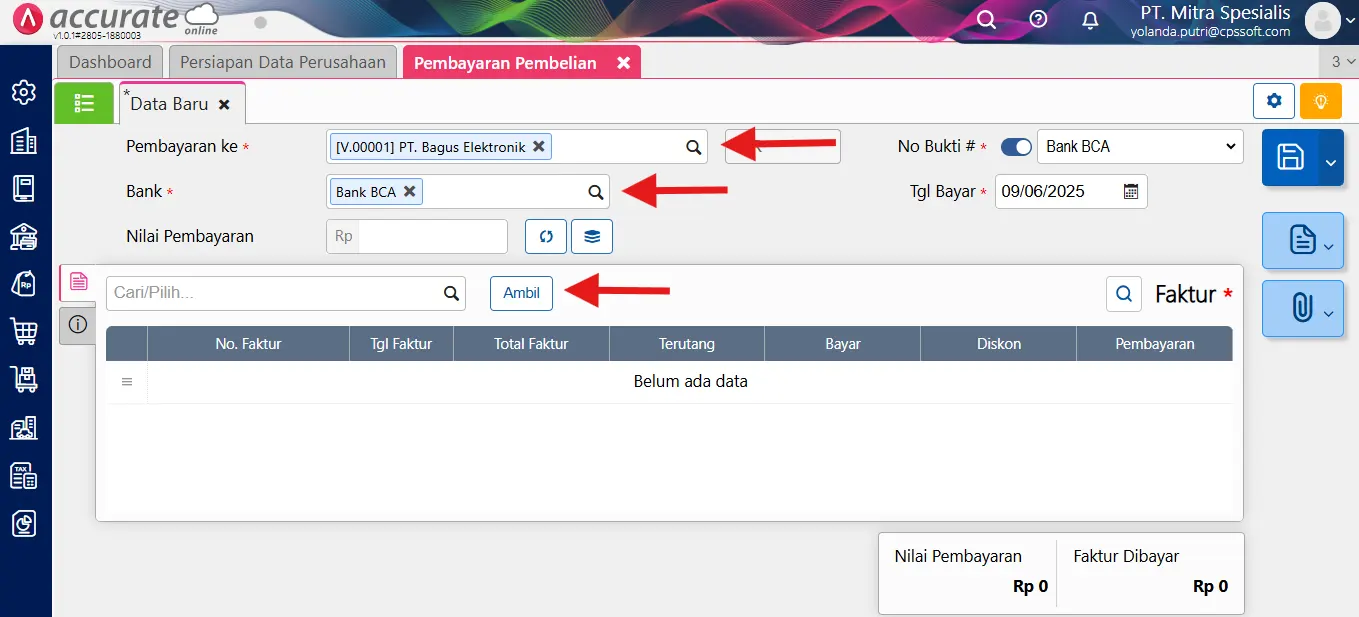
- Pilih Faktur Pembelian yang dimaksud, lalu klik Lanjut.
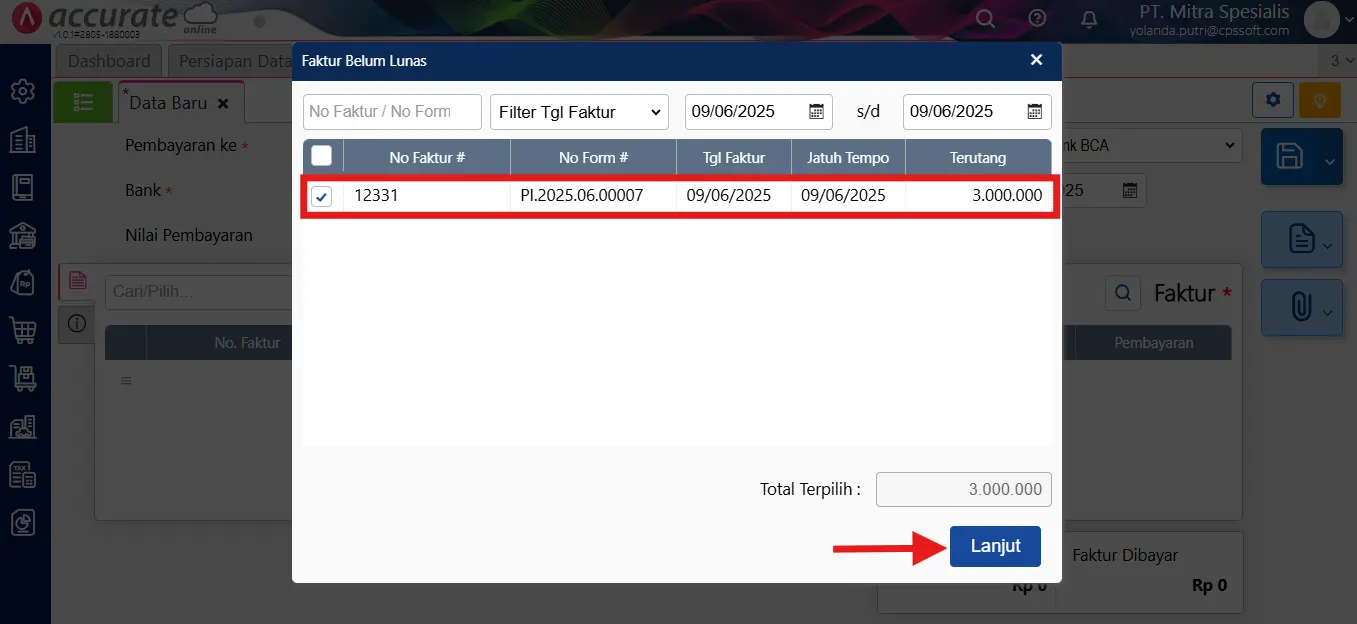
- Tentukan Nilai Pembayarannya, jika sudah klik tombol Simpan 💾.
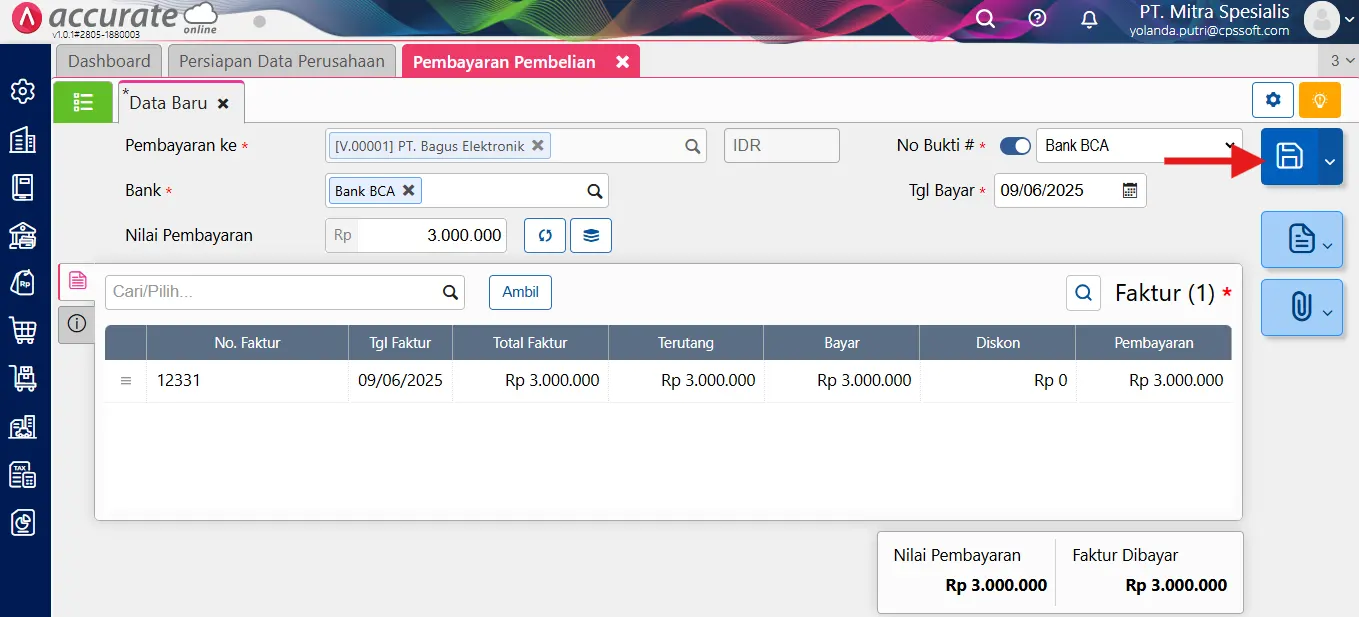
Saat menyimpan transaksi Faktur Pembelian, sistem Accurate Online akan otomatis menyajikan Draft Aset Tetap dengan nama yang sesuai dengan yang sudah diisi pada transaksi Faktur Pembelian tersebut serta yang diinformasikan Nomor Faktur Pembeliannya di menu Aset Tetap.
Catatan : Draft Aset Tetap yang dibuat otomatis oleh Accurate belum tercatat sebagai Aset Tetap di Database Kamu, sebelum dilengkapi informasinya.
3. Melengkapi draft pencatatan aset tetap
- Silakan buka menu Aset Tetap dan klik Aset Tetap.
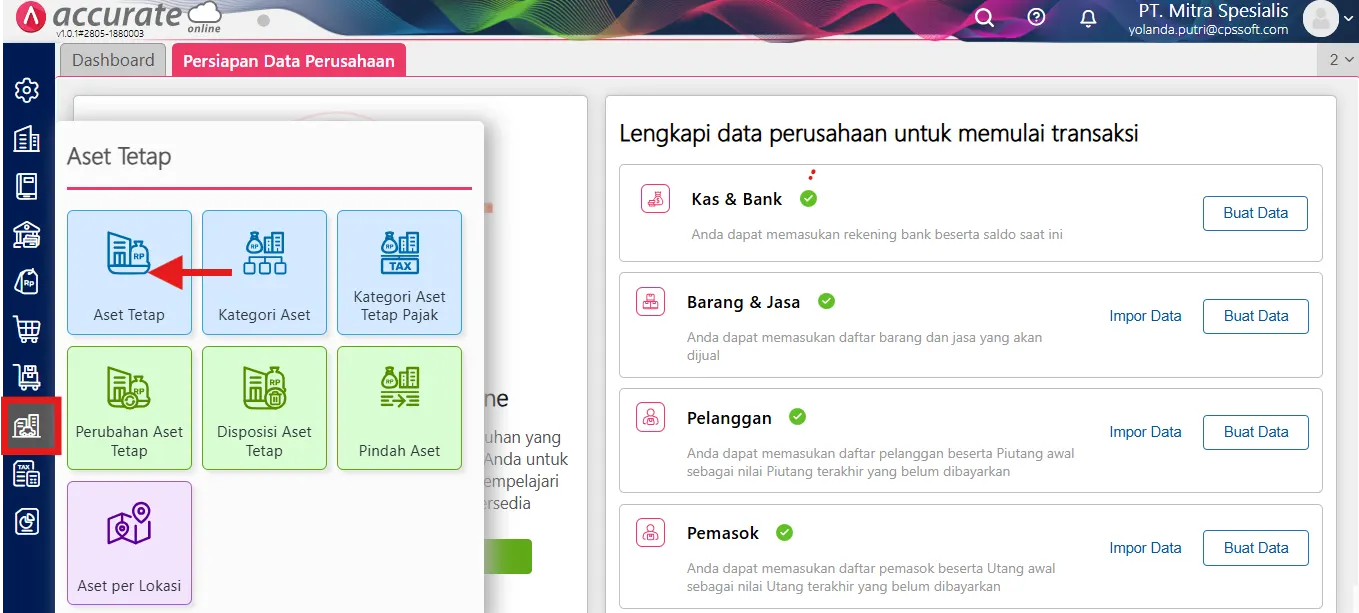
- Klik List Tabel Hijau.
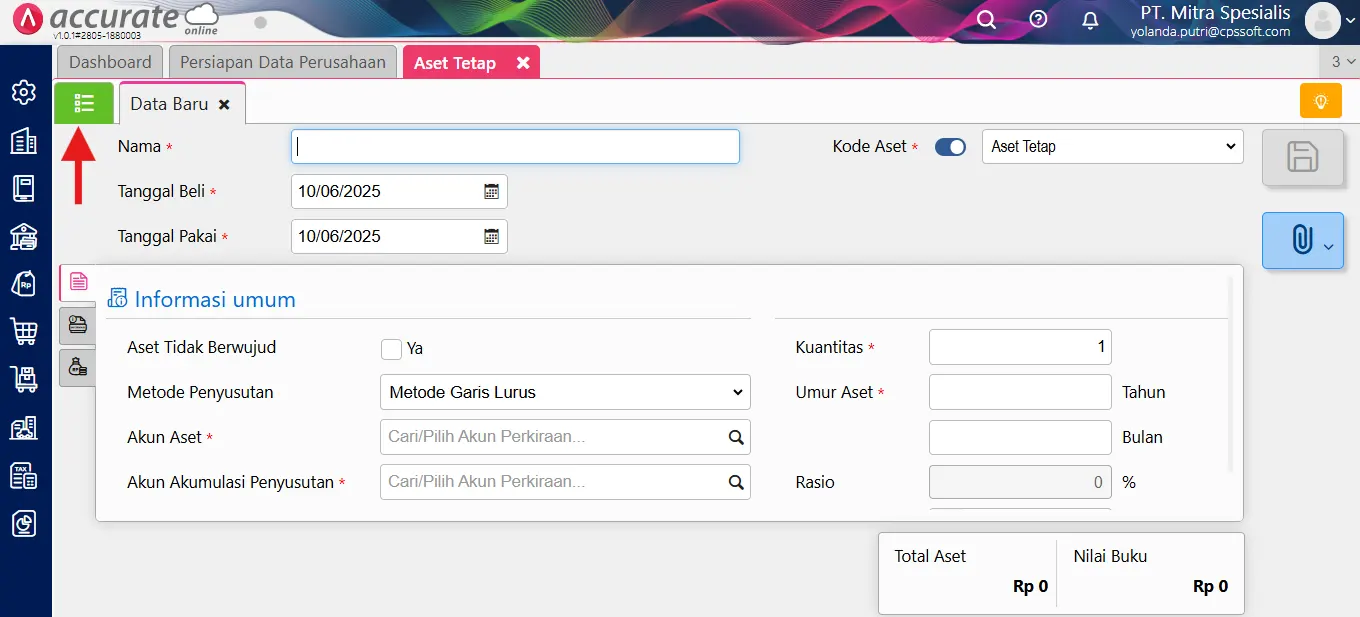
- Buka transaksi draft aset tetap yang sudah dibuat oleh sistem Accurate Online (biasanya diawali dengan DFT.)
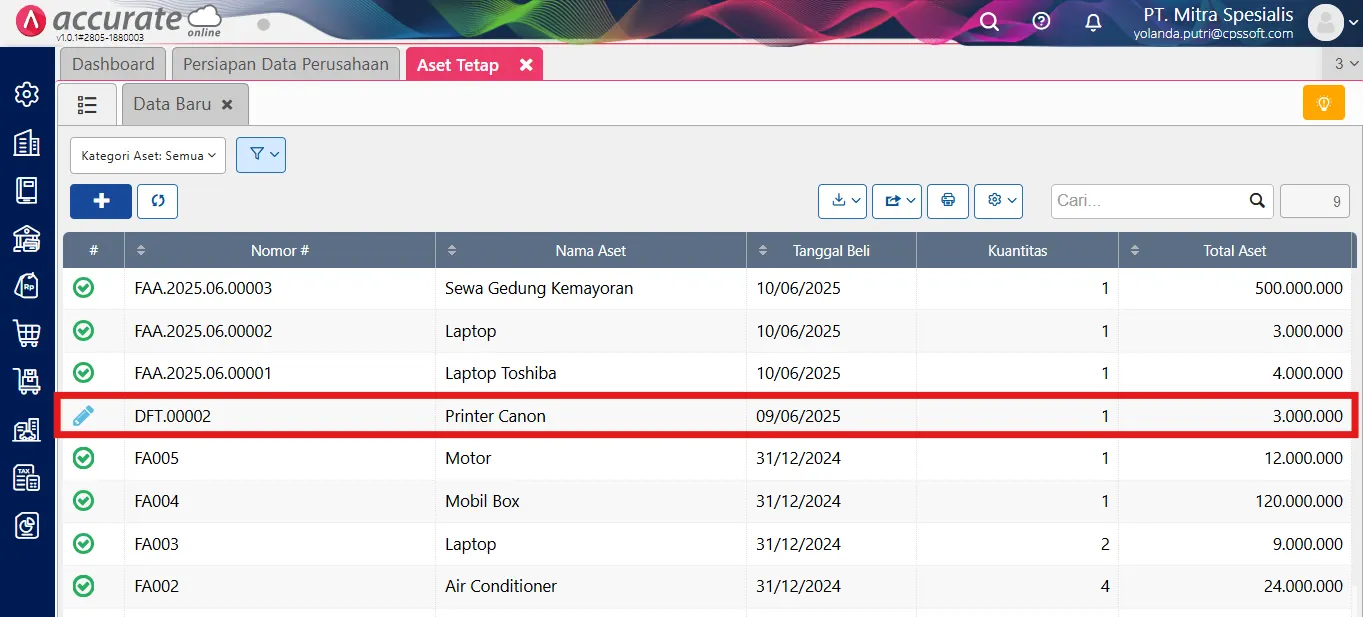
- Lengkapi informasi berupa Nama, Tanggal Beli, Tanggal Pakai, Metode Penyusutan, Akun-akun (Aset, Akumulasi Penyusutan & Beban Penyusutan), Kuantitas dan Umur Aset.
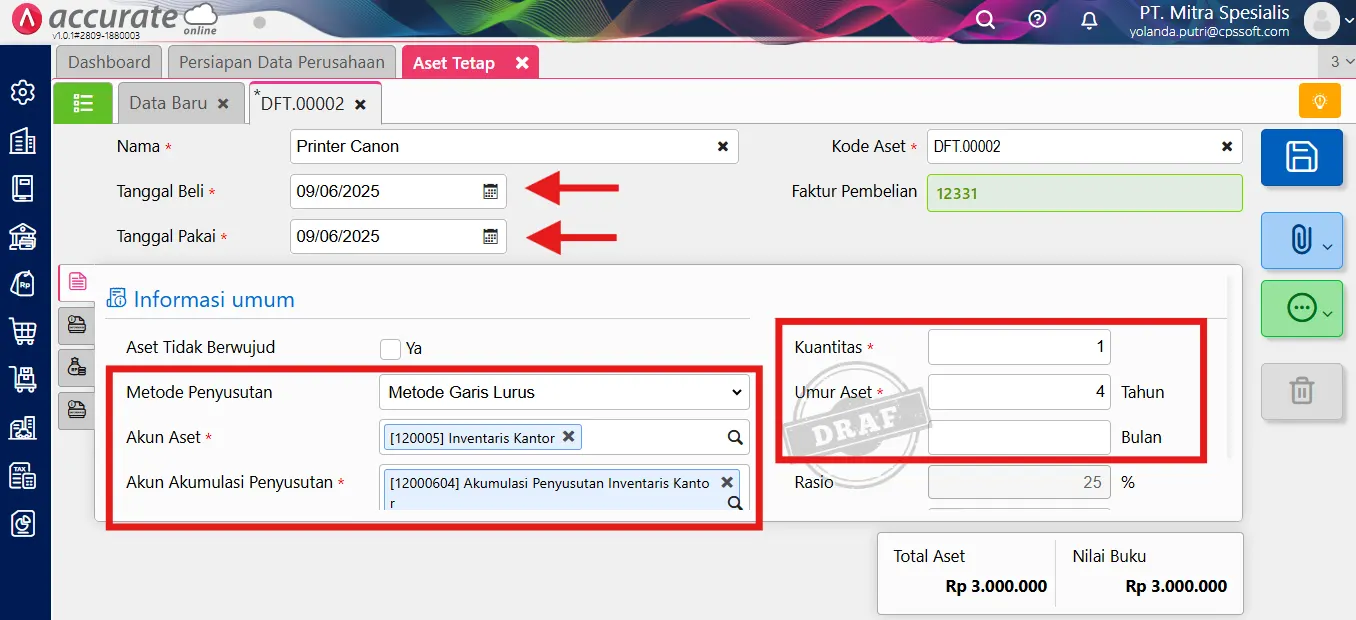
-
Kemudian klik tab info lainnya dan lengkapi kolom kategori aset.
-
Jika sudah, silakan klik tombol Simpan 💾.

- Jika informasi aset sudah di lengkapi semua, maka sistema akan secara otomatis mengubah status draft menjadi Data Aset Tetap.
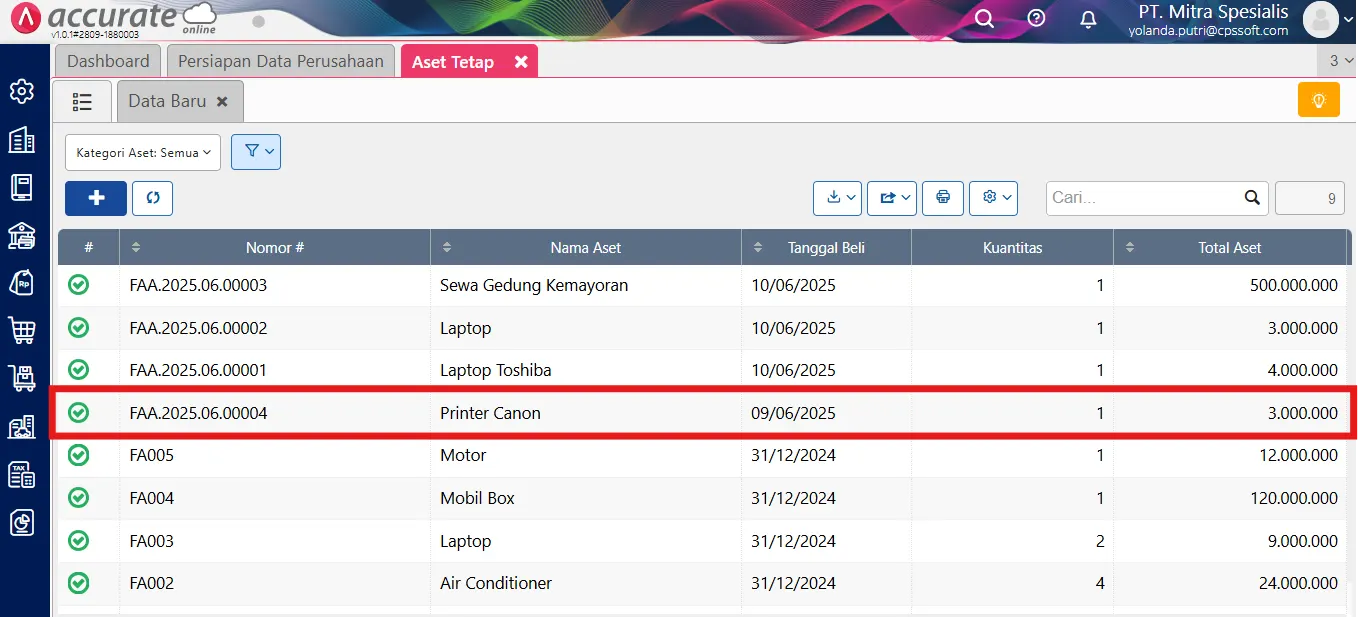
Video tutorial
Tonton videonya di bawah agar lebih jelas gambaran langkah-langkahnya.